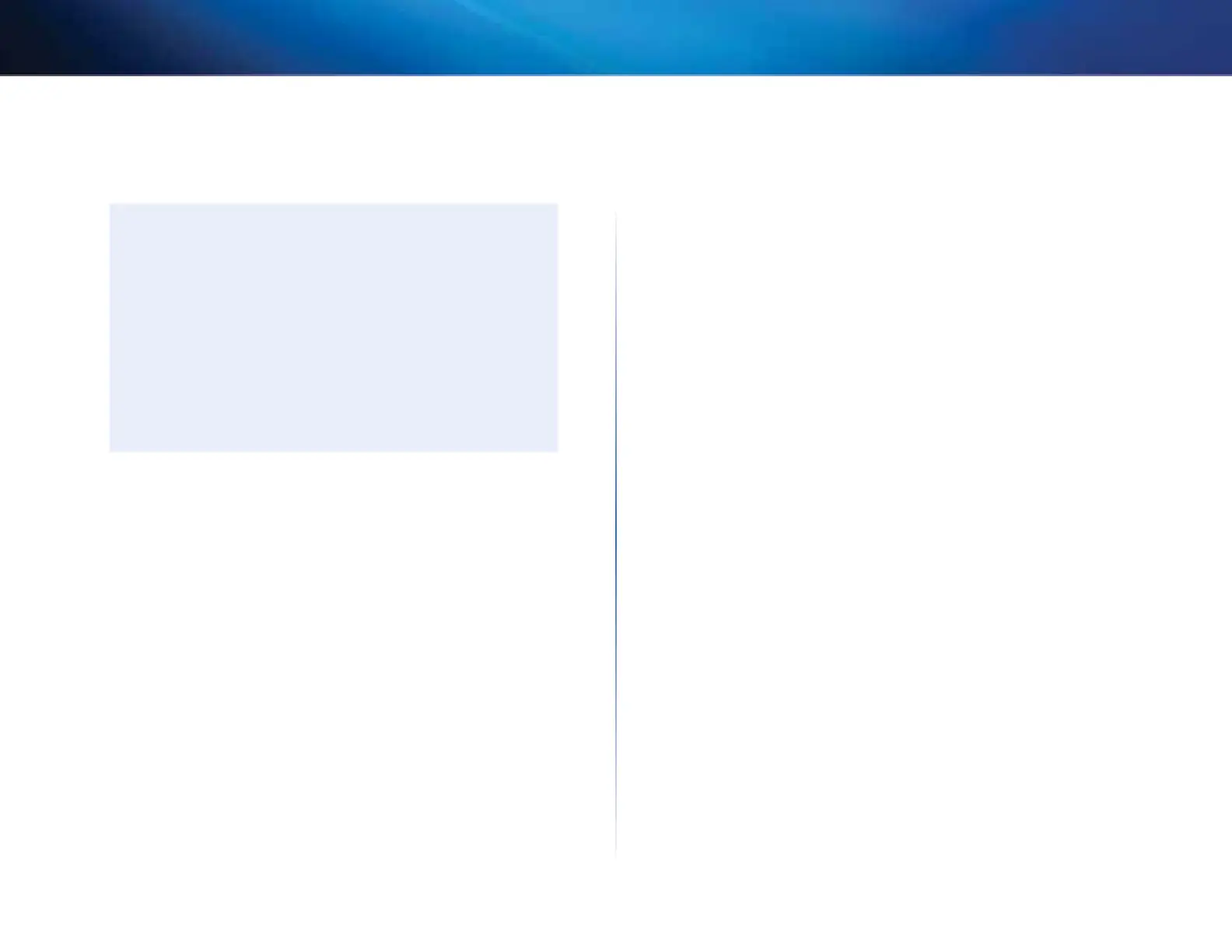6
Kezdő lépések
Wireless-N hatósugarának bővítője
Ha a bővítőt már beállította
Microsoft Windows XP operációs rendszer t használó számítógép en:
TIPP
Az utasítások végrehajtásához engedélyezni kell az UPnP
szolgáltatást WindowsXP operációs rendszerben. Az UPnP
engedélyezése:
1.
Kattintson a Start (Indítás), Control Panel (Vezérlőpult), Add or
Remove Program (Programok telepítése/eltávolítása) elemre,
majd kattintson az Add/Remove Windows Components
(Windows összetevők telepítése/eltávolítása) elemre.
2.
Válassza a Network Services (Hálózati szolgáltatások) elemet,
majd kattintson a Details (Részletek) lehetőségre.
3.
Válassza a UPnP User Interface (UPnP felhasználói felület)
elemet, majd kattintson az OK gombra.
1.
Nyissa meg a Windows Explorer böngészőt, majd kattintson a My
Network Places (Hálózati helyek) elemre a bal oldali ablakban. A
jobb oldali panelen megjelenik a RE1000/RE2000 ikon. (Előfordulhat,
hogy a hálózatra csatlakoztatott számítógépek megjelenítésének
engedélyezéséhez módosítania kell a tűzfal beállításait. A szükséges
utasításokkal kapcsolatban tekintse meg az operációs rendszer súgóját.)
2.
Kattintson duplán az RE1000/RE2000 ikonra. Megnyílik a webböngésző,
a rendszer pedig kéri a Felhasználónevet és a Jelszót.
3.
A User Name (Felhasználónév) mezőt hagyja üresen, majd adja meg a
telepítés során létrehozott jelszót.
4.
Kattintson az OK gombra.
Microsoft Windows 8, Windows 7 vagy Vista operációs rendszert
használó számítógépen:
1.
Nyissa meg a Windows Explorer (Windows 8 esetén: File Explorer) böngészőt,
majd kattintson a Network (Hálózat) elemre. A jobb oldali panelen megjelenik
az RE1000/RE2000 ikon. (Előfordulhat, hogy a hálózatra csatlakoztatott
számítógépek megjelenítésének engedélyezéséhez módosítania kell a
tűzfal beállításait. A szükséges utasításokkal kapcsolatban tekintse meg
az operációs rendszer súgóját.)
2.
Kattintson jobb gombbal az RE1000/RE2000 ikonra, majd kattintson
a Properties (Tulajdonságok) elemre. Kattintson a címhivatkozásra
a Device webpage (Eszköz weboldala) lehetőségnél. Megnyílik a
webböngésző, a rendszer pedig kéri a Felhasználónevet és a Jelszót.
3.
Hagyja a User Name (Felhasználónév) mezőt üresen, majd adja meg a
létrehozott jelszót.
4.
Kattintson az OK gombra.
Mac OS X operációs rendszert használó számítógépen:
Minden Mac számítógép Bonjour hálózati technológiával rendelkezik,
amelyet a Mac számítógépek használnak az olyan alapszintű eszközökkel
történő kommunikációhoz, mint mobiltelefonok és iPodok.
1.
Nyissa meg a Safari böngészőt, kattintson a könyv ikonra, majd a
Bonjour elemre a bal oldali ablakban. A jobb alsó panelen megjelenik a
RE1000/RE2000 ikon.
2.
Kattintson duplán az RE1000/RE2000 ikonra. A rendszer kéri a
Felhasználónevet és a Jelszót.
3.
Hagyja a User Name (Felhasználónév) mezőt üresen, majd adja meg a
létrehozott jelszót.
4.
Kattintson az OK gombra.